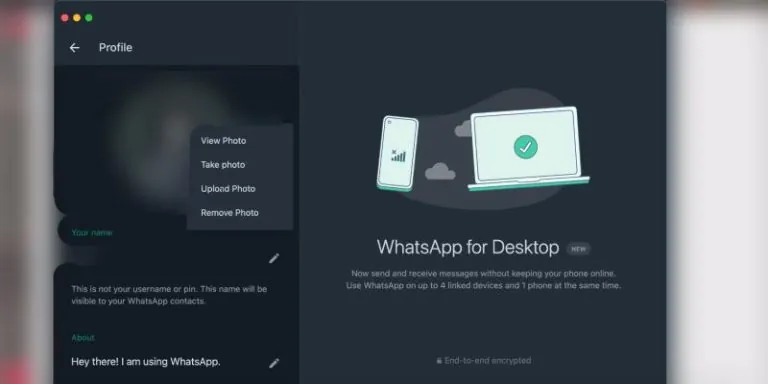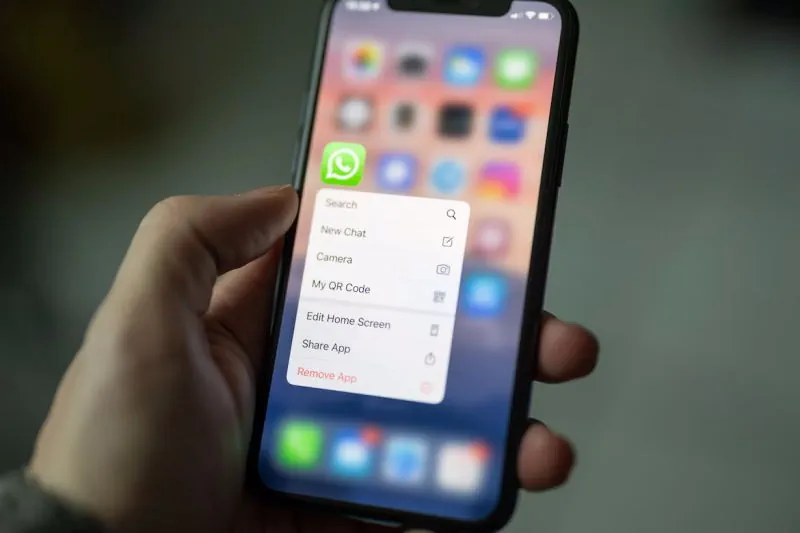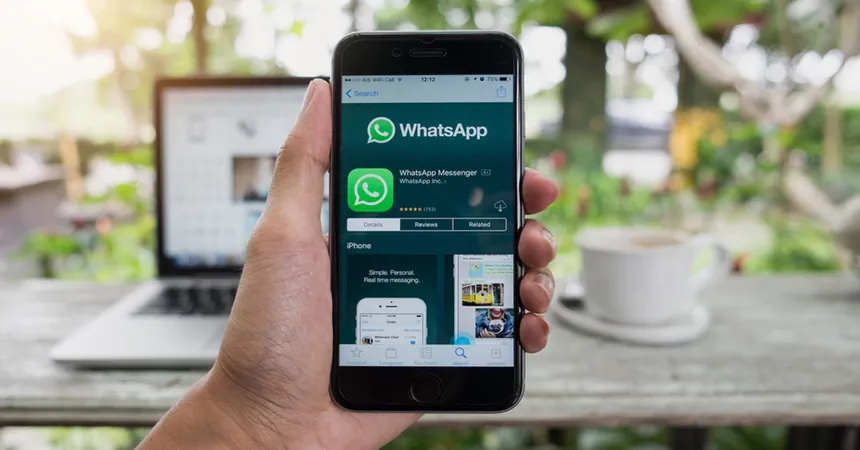Descubre cómo instalar WhatsApp en Chromebook. Te compraste una Chromebook y no sabes cómo o de dónde descargar WhatsApp, o si es necesario. Pues bueno, no por nada se encuentra entre las 10 aplicaciones más populares en Android e iOS. El servicio no se limita solo a los teléfonos inteligentes. Puede usarlo en su PC a través de diferentes métodos. Y los Chromebook no son diferentes.
Entonces, veamos dos formas diferentes de usar WhatsApp en Chromebook.
Cómo instalar WhatsApp en tu Chromebook
La versión web es adecuada si no desea instalar WhatsApp de forma permanente en su Chromebook. Sin embargo, si desea usar WhatsApp de forma nativa con una funcionalidad completa, sería mejor obtener su aplicación. Por lo que te recomendamos revisar las dos opciones y escoger la que creas adecuada de acuerdo a tus preferencias y requerimientos.
Usar WhatsApp Web
La belleza de WhatsApp Web es que puedes acceder a él desde cualquier PC sin tener que instalar nada. Obtiene todas las funciones de mensajes de texto y de voz en esta versión basada en la web. Sin embargo, las llamadas de voz y video no están limitadas, así como algunas otras opciones nativas que encontramos en los teléfonos (los stickers de WhatsApp si están, no te preocupes). Pero el hecho que WhatsApp en Chromebook esté disponible de este modo, es un gran avance.
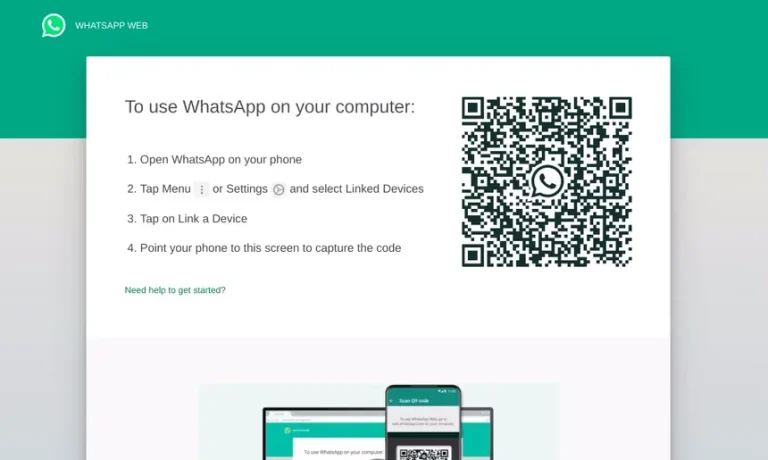
Para usar WhatsApp Web, todo lo que tienes que hacer es seguir estos sencillos pasos:
- Abra Google Chrome en su Chromebook y vaya a web.whatsapp.com.
- Página de inicio web de WhatsApp para escanear el código QR
- Abre WhatsApp en tu teléfono y toca los tres puntos o el ícono del engranaje en la esquina superior derecha de tu pantalla.
- Vaya a Dispositivos vinculados en el menú desplegable y toque Vincular un dispositivo en la siguiente pantalla.
- A continuación, aparecerá una pantalla con una cámara cuadrada en su teléfono. Apúntelo al código QR que se muestra en WhatsApp Web en su Chromebook y lo iniciará de inmediato.
- Iniciar sesión en WhatsApp Web
Eso es todo. Ahora ha iniciado sesión en su cuenta de WhatsApp en su Chromebook. Puede utilizar las funciones de mensajería a través de la versión web. Y para poder hacer llamadas, use el método que se detalla a continuación.
Uso de la aplicación WhatsApp para Android
Con este método, puede desbloquear la funcionalidad completa de WhatsApp en su Chromebook. Todo lo que tienes que hacer es instalar su aplicación desde Google Play Store.
Antes de continuar, vale la pena mencionar que Google Play Store no está disponible en algunos modelos de Chromebook más antiguos. Actualmente tampoco está disponible en Chrome OS Flex. Si está utilizando una de estas versiones, desafortunadamente, tendrá que conformarse con WhatsApp Web por ahora.
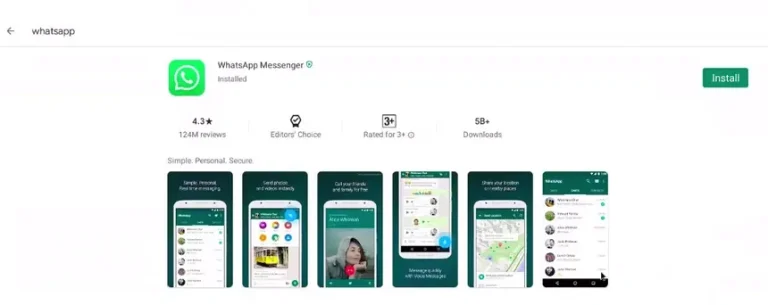
Así es como puede instalar la aplicación WhatsApp en su Chromebook:
- Haga clic en el Iniciador en la esquina inferior izquierda de su pantalla y ubique Play Store en el cajón de la aplicación. También puedes buscarlo si no lo encuentras. Alternativamente, también puede ir a play.google.com para abrir la tienda.
- Una vez abierto, busque “WhatsApp” en la barra de búsqueda de Play Store.
- Haga clic en la aplicación WhatsApp y presione Instalar para continuar con la instalación.
- Ahora, la aplicación debe estar instalada en su Chromebook. Puede encontrarlo en el cajón de aplicaciones de su Chromebook y comenzar a configurarlo. Una vez configurado, obtendrá todas las funciones de WhatsApp en su Chromebook que están disponibles en los teléfonos inteligentes.
No hace falta decir que necesitará las capacidades de hardware en su máquina para usar las funciones de llamada. Por ejemplo, su Chromebook debe tener una cámara integrada o una cámara web externa si desea realizar videollamadas.